
Pengantar Ruang Kelas
Ruang Kelas adalah app untuk guru yang tersedia untuk perangkat iPad dan komputer Mac yang didukung. Sebagai guru, Anda dapat memandu pembelajaran, membagikan pekerjaan, dan mengelola perangkat iPad serta komputer Mac murid yang didukung. Anda dapat meluncurkan app, situs web, atau halaman buku teks tertentu di kelas Anda. Anda juga dapat mengirimkan dan menerima dokumen dengan kelas Anda dan membagikan pekerjaan murid di TV, monitor, atau proyektor menggunakan Apple TV. Dan Anda dapat melihat app mana yang sedang digunakan murid, membisukan perangkat murid, dan mengatur ulang kata sandi murid.
Saat Ruang Kelas digunakan dengan iPad Bersama dan ID Apple yang Dikelola, Anda dapat menugaskan murid ke grup perangkat iPad. Murid mengetuk nama mereka di daftar di tiap iPad dan memasukkan kode sandi atau kata sandi mereka di awal kelas. Setelah kelas selesai, Anda dapat menggunakan Ruang Kelas untuk mengeluarkan murid dari iPad Bersama mereka sehingga iPad siap digunakan oleh murid berikutnya. Data dibuat cache secara lokal di iPad dan didorong ke awan bahkan setelah murid keluar. Jika perlu, data dari pengguna sebelumnya tetap didorong ke awan setelah pengguna berikutnya masuk ke iPad.
Untuk kinerja optimal dengan Ruang Kelas, kelas dengan jumlah 60 murid atau kurang dianjurkan.
Ruang Kelas dapat digunakan untuk kelas yang dibuat admin dan yang dibuat guru, namun Ruang Kelas tidak dapat mengelola sesi iPad Bersama yang bersifat sementara.
Catatan: Gambar murid ditambahkan di solusi mobile device management (MDM) untuk kelas yang dibuat admin. Murid harus menambahkan gambar mereka di perangkat untuk kelas yang dibuat guru.
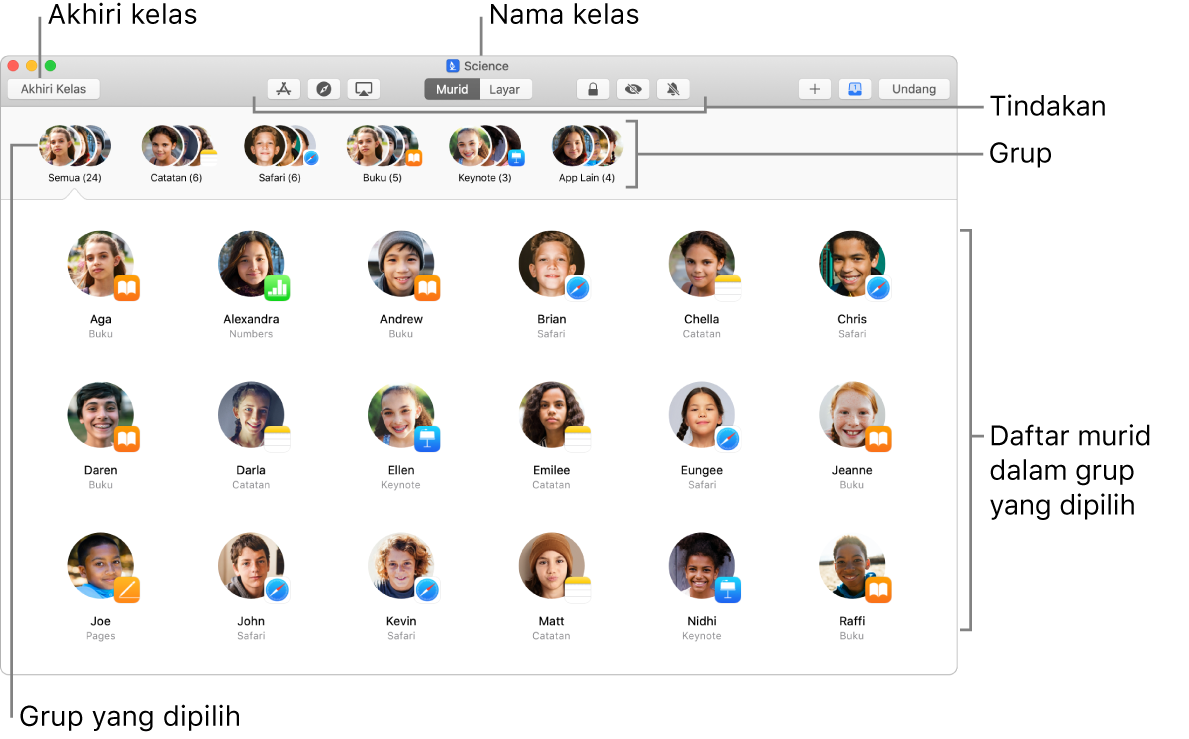
Kelas yang dibuat di Apple School Manager
Jika Anda menggunakan iPadOS 13.4.5 atau macOS 10.15.5 atau lebih baru, saat Anda masuk dengan ID Apple yang Dikelola Apple School Manager, kelas apa pun yang ada, yang dibuat di Apple School Manager muncul di Ruang Kelas. Semua murid harus menjalankan iPadOS 13.4.5 atau lebih baru atau macOS 10.15.5 atau lebih baru.
Kelas yang dibuat admin
Untuk kelas yang dibuat admin, semua perangkat harus didaftarkan di solusi MDM dan administrator MDM harus membuat kumpulan kelas sehingga Ruang Kelas memiliki informasi daftar. Di solusi MDM Anda, tiap kelas terdiri dari nama, satu guru atau lebih, murid, dan (opsional) grup perangkat (saat menggunakan iPad Bersama). Ruang Kelas menggunakan kelas ini untuk mendaftarkan perangkat mana yang dimiliki oleh murid di tiap kelas. Kelas yang dikonfigurasi oleh solusi MDM Anda juga digunakan untuk menyederhanakan pengalaman masuk dengan iPad Bersama. Anda dapat membuat grup sementara di dalam kelas ini. Misal, jika tiga murid mengerjakan proyek bersama, Anda dapat membuat grup hanya untuk mereka, lalu memandu mereka untuk melihat situs web atau EPUB spesifik yang berkaitan dengan proyek mereka. Anda dapat membuat grup sementara tanpa perlu menghubungi administrator MDM Anda.
Dalam lingkungan perorangan, Ruang Kelas masih dapat digunakan untuk memfokuskan murid pada tugas, memungkinkan Anda memandu pengalaman mereka. Untuk informasi lebih lanjut mengenai penggunaan Ruang Kelas dengan iPad Bersama dan dalam lingkungan perorangan, lihat Mengenai iPad Bersama di pengaturan Mobile device management (MDM) untuk TI.
Jika sekolah Anda menggunakan ID Apple yang Dikelola dan mengonfigurasi daftar kelas di Apple School Manager, Anda dapat menggunakan Schoolwork dengan Ruang Kelas. Dengan Schoolwork, guru dapat:
Dengan mudah membagikan dan mengumpulkan tugas dari perangkat iPad murid menggunakan app Schoolwork
Mengawasi kemajuan murid di app edukasi di iPad
Berkolaborasi dengan murid secara perorangan
Mengatur dan mengelola kolaborasi antarmurid
Lihat:
Kelas yang dibuat guru
Untuk kelas yang dibuat guru, solusi MDM tidak diperlukan, meskipun integrasi dengan solusi MDM dapat mengubah bagaimana perangkat iPad siswa berfungsi di kelas.
Saat kelas dibuat, guru membuatnya tersedia bagi murid sehingga mereka dapat bergabung. Guru membuat kelas yang dibuat guru dengan memasukkan nama mereka, lalu membuat kelas. Setelah semua persyaratan infrastruktur jaringan terpenuhi, guru dapat mengiklankan kelas untuk pendaftaran dan murid dapat mencari kelas tersebut dengan memilih salah satu pengaturan berikut:
Murid menambahkan kelas dengan memasukkan PIN (nomor identifikasi pribadi) empat digit yang diberikan oleh Anda. Murid dapat menambahkan lebih dari satu kelas—oleh guru yang sama atau berbeda. Dengan cara ini, mudah bagi murid untuk berpindah ruangan dengan iPad atau Mac mereka.
Lihat Mengatur kelas yang dibuat guru di Ruang Kelas.
Penting: Kelas yang dibuat guru tidak kompatibel dengan iPad Bersama dan profil konfigurasi pendidikan dari solusi MDM Anda yang membuat kelas yang dibuat admin. Jika profil konfigurasi pendidikan ada di perangkat guru atau murid, kelas yang dibuat guru tidak dapat dibuat atau digabung.
Menggunakan tindakan
Dengan menggunakan app Ruang Kelas di perangkat Anda, Anda dapat menjalankan tindakan di setiap perangkat murid untuk memfokuskan perhatian dan memandu pembelajaran mereka. Misal, Anda dapat melakukan hal berikut di beberapa perangkat murid sekaligus:
Anda juga dapat menjalankan tugas administratif berikut, yang memerlukan iPad Bersama dan ID Apple yang Dikelola milik murid:
Membuka app.
Membisukan perangkat.
Membuka halaman web, buku atau bab EPUB, atau—di iPad—kursus iTunes U.
Membagikan tautan dan dokumen serta mengizinkan murid untuk berbagi tautan dan dokumen dengan Anda.
Memerintahkan perangkat untuk menggunakan AirPlay untuk melihat layar di Apple TV (satu per satu perangkat).
Melihat layar perangkat.
Catatan: Tergantung pada bagaimana solusi mobile device management (MDM) Anda dikonfigurasi, Anda mungkin tidak dapat melakukan tugas ini. Hubungi administrator MDM Anda dan minta mereka meninjau tampilan Ruang Kelas dan manajemen AirPlay.
Mengunci perangkat dan mengunci app yang terbuka di perangkat.
Catatan: Jika Anda lupa untuk membuka perangkat atau app terkunci di layar, iPad akan terbuka secara otomatis ketika berada di luar jangkauan Bluetooth atau setelah 20 detik tanpa konektivitas.
Menugaskan iPad dan mengeluarkan murid (dengan iPad Bersama)
Mengatur ulang kata sandi murid (satu per satu murid, mengharuskan guru untuk memiliki ID Apple yang Dikelola).